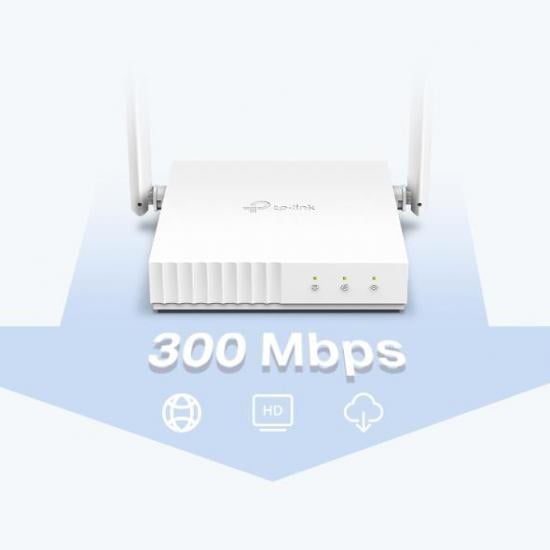
Öncelikle cihazımızın özelliklerine yakından bakalım.
- Yüksek Hızlı Wi-Fi: 300Mbps kablosuz iletim hızı, hem bant genişliğine ihtiyaç duyulan görevler hem de temel işler için idealdir.
- Geniş Kapsama Alanı: İki çok yönlü anten ve 2 × 2 MIMO, güçlü Wi-Fi sinyali ve güvenilir bağlantılar sunar.
- Çoklu Mod Desteği 4’ü 1 arada: Herhangi bir ağ ihtiyacını karşılamak için Router, Access Point, Range Extender ve WISP modlarını destekler.
- Ebeveyn Denetimleri: Bağlı cihazların internete ne zaman ve nasıl erişebileceğini yönetir.
- Misafir Ağı: Ana bilgisayar ağını güvenceye alırken, konuklar için ayrı erişim sağlar.
- Net HD Görüntü Akışı: IPTV akışını optimize etmek için IGMP Proxy / Snooping, Bridge ve Tag VLAN‘ı destekler.
- IPv6 Desteği: IPv6 (en son Internet Protokolü sürüm 6) ile uyumludur..
Cihazın router modu kurulumu öncesi, cihazın fiziksel bağlantısını aşağıda gösterildiği şekilde yapılandırınız. İnternet bağlantısı aldığınız noktadan (modemden) gelen Ethernet kablosunu, cihazın mavi renkli olan WAN portuna bağlantısı gerçekleştiriniz.

Kablo bağlantı imkanınız bulunmuyorsa, kablosuz bir cihazdan bağlanarak, TP-Link TL-WR844N cihazın kuruluımunu gerçekleştirebilirsiniz. Kablosuz ağ listenizden, cihazın SSID yayın adını bulup, bağlantı yapabilirsiniz. Cihazın SSID adı ve parolası, cihazın alt tarafında bulunan barkot etiketinde yer almaktadır.
- Bağlantı sağladıktan sonra, bağlandığınız cihazda bir internet tarayıcı açalım ve adres satırına 192.168.0.1 veya tplinkwifi.net yazarak Enter tuşuna basalım.
- Cihaz arayüz ayarlarına erişim yapabilmek için gelen sayfadan şifre oluşturulım. Şifre oluşturduktan sonrasında “lets get started” butonuna/linkine tıklayalım.
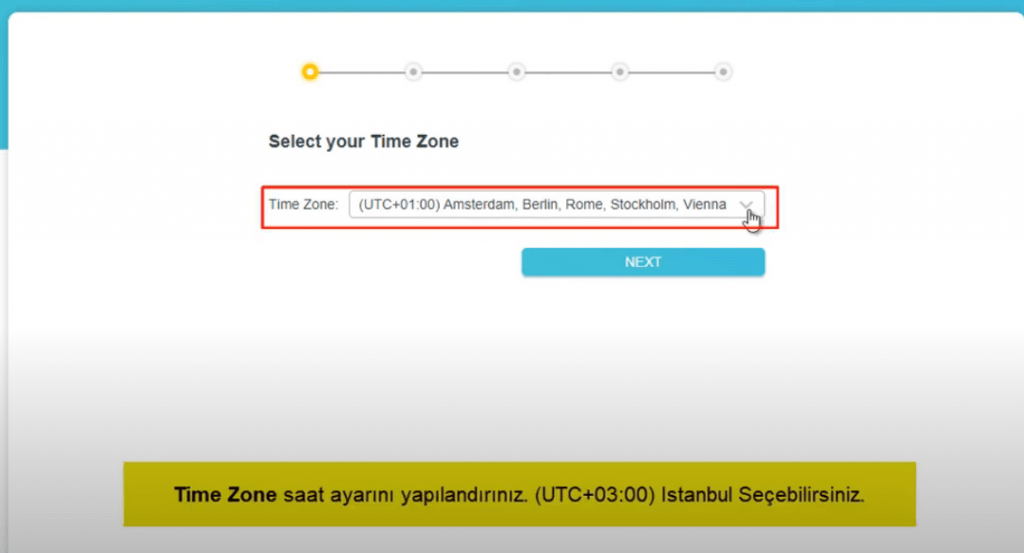
- Time Zone saat ayarını yapılandırınız; (UTC+03:00) İstanbul şeçebilirsiniz.
- Daha sonrasında next butonuna tıklayalım. Gelen sayfada, internet bağlantınız farklı bir modem-router cihazından kablo bağlantısı ile geliyorsa, WAN bağlantı tipini Dynamic IP seçellim ve next butonuna tıklayalım.
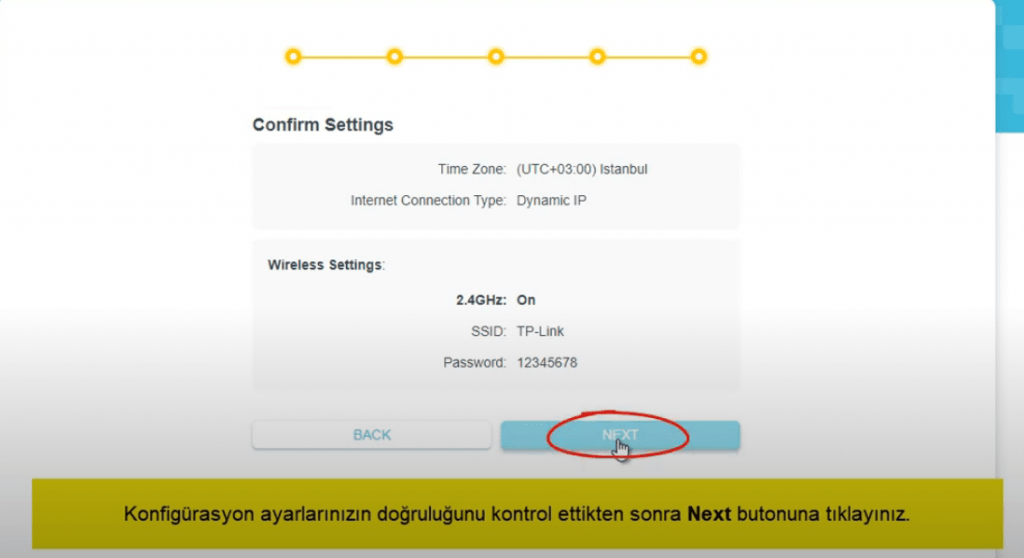
- Diğer sayfada herhangi birşeye tıklamadan next‘e tıklayalım.
- Gelen bir sonraki sayfada ise wifi ayarlarımızı yapılandıralım. Kablosuz ağ adını ve kablosuz ağ şifresini tercihinize ve isteğinize göre değişebilirsiniz. Daha sonrasında tekrar next‘e tıklayalım ve gelen sayfadan ayarlarımızı kontrol edip next‘e tıklayalım ve en sonda ise finish butonuna tıklayarak ayarlarımızı kaydedelim.
- Daha sonra, herhangi bir sayfayı açmayı deneyerek ayarların başarılı olup olmadığınında kontrolünü sağlayabilirsiniz.




































